Di HP Oppo, kamu bisa dengan mudah berbagi jaringan WiFi ke sesama pengguna ponsel Oppo. Jadi, tidak usah bingung bagi yang ingin saling terhubung di jaringan WiFi yang sama dengan mudah dan praktis. Sebelum itu, ketahui terlebih dahulu cara melihat kode QR WiFi di HP Oppo dengan baik.
Dengan tahu cara yang benar, kamu yang ingin berbagi jaringan WiFi tentunya tak akan bingung. Tak usah khawatir karena ada beberapa metode yang dapat dipakai sehingga tinggal disesuaikan. Langsung saja, simak pembahasannya di bawah:
Beginilah Cara Melihat Kode QR WiFi di HP Oppo Paling Mudah dan Praktis Tanpa Gagal
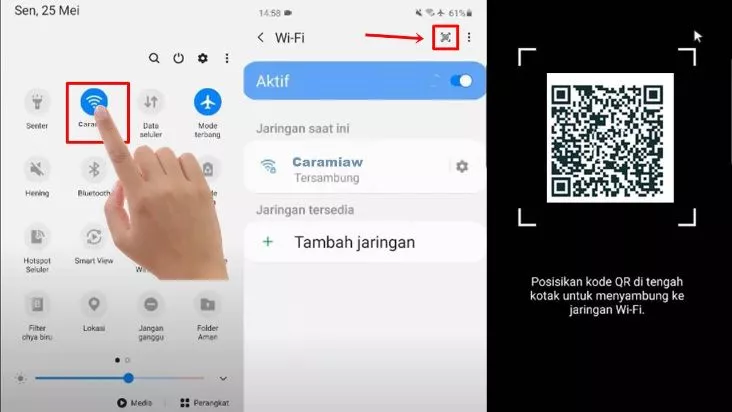
Oppo menyediakan fitur yang memungkinkan penggunanya dapat melihat kode QR WiFi dengan mudah. Jadi, pengguna bisa berbagi jaringan WiFi yang diinginkan tanpa harus bingung. Bagi yang belum tahu caranya, gunakan langkah berikut ini :
-
Via Setting
Pertama, kamu bisa melihat kode QR WiFi di HP Oppo dengan akses menu Pengaturan. Tidak sulit untuk melakukannya karena tidak perlu aplikasi tambahan., Ikuti tutorial berikut jika masih bingung :
- Masuk ke menu Pengaturan pada HP Oppo terlebih dahulu.
- Selanjutnya, masuk ke opsi WiFi di menu koneksi.
- Masuk ke SSID WiFi yang telah tersambung ke ponsel Oppo.
- Tekan ikon rincian yang berisi nama WiFi yang telah tersambung.
- Setelah itu, kamu akan dibawa ke halaman detail informasi jaringan WiFi.
- Tekan di opsi WiFi QR code yang ada di bagian paling atas HP.
- Selesai, informasi mengenai QR code WiFi otomatis bakal ditampilkan dan dapat dibagikan lewat scan WiFi Oppo.
-
Via Quick Panel
Cara berbagi kode QR WiFi di HP Oppo selanjutnya bisa dengan menggunakan fitur Quick Panel. Tidak sulit untuk menerapkannya karena sudah ada di semua perangkat Oppo. Bagi yang belum paham, gunakan tutorial berikut :
- Usap layar HP dari atas ke bawah agar Quick Panel pada HP Oppo terbuka.
- Selanjutnya, tekan dan tahan icon WiFi di Quick Panel yang telah muncul sebelumnya.
- Nantinya, kamu dibawa ke menu pengelolaan WiFi HP Oppo.
- Tekan ikon yang bergambar huruf i di SSID WiFi pada ponsel Oppo.
- Setelah itu, kamu tinggal menekan QR code WiFi yang sudah muncul saja.
- Nantinya, akan muncul QR code WiFi yang telah terhubung.
- Selesai.
-
Menggunakan Aplikasi QR Code WiFi
[appbox googleplay screenshots com.qrcreator.meteorrain]
Jika cara melihat kode QR WiFi di HP Oppo di atas tidak berhasil, kamu bisa menggunakan aplikasi tambahan. Sesuai namanya, di sini kamu harus mendownload aplikasi pihak ketiga agar dapat melihat kode QR.
Ada banyak aplikasi tambahan yang dapat digunakan sehingga tidak rumit untuk menemukannya. Langsung saja, ikuti tutorial berikut agar kamu tidak bingung :
- Unduh aplikasi QR Code di Google Play Store yang ingin kamu gunakan.
- Lakukan instalasi aplikasi dengan baik agar terpasang dengan baik di HP Oppo.
- Buka aplikasi dan berikan izin perangkat untuk mengakses aplikasi. Masuk ke opsi Create.
- Lanjutkan dengan menentukan WiFi yang akan dibagikan.
- Masukkan informasi mengenai data user WiFi tersebut.
- Tambahkan juga SSID dan kata sandi di kolom aplikasi yang telah tersedia.
- Jangan lupa untuk mengatur tipe keamanan yang ingin digunakan.
- Pilih tombol Create QR Code.
- Berikan nama kode QR sesuai keinginan.
- Setelah itu, kamu tinggal memilih Confirm.
- Selesai, kode QR yang sudah dibuat otomatis tersimpan di HP Oppo.
Tidak sulit untuk melihat kode QR WiFi di HP Oppo agar dapat berbagi jaringan WiFi dengan mudah dan praktis. Bagi yang kesulitan, gunakan beberapa cara melihat kode QR WiFi di HP Oppo di atas dengan benar.